Чохол UAG [U] for iPad 10.2" 2019 | 2020 | 2021 DOT Black (12191V314040)
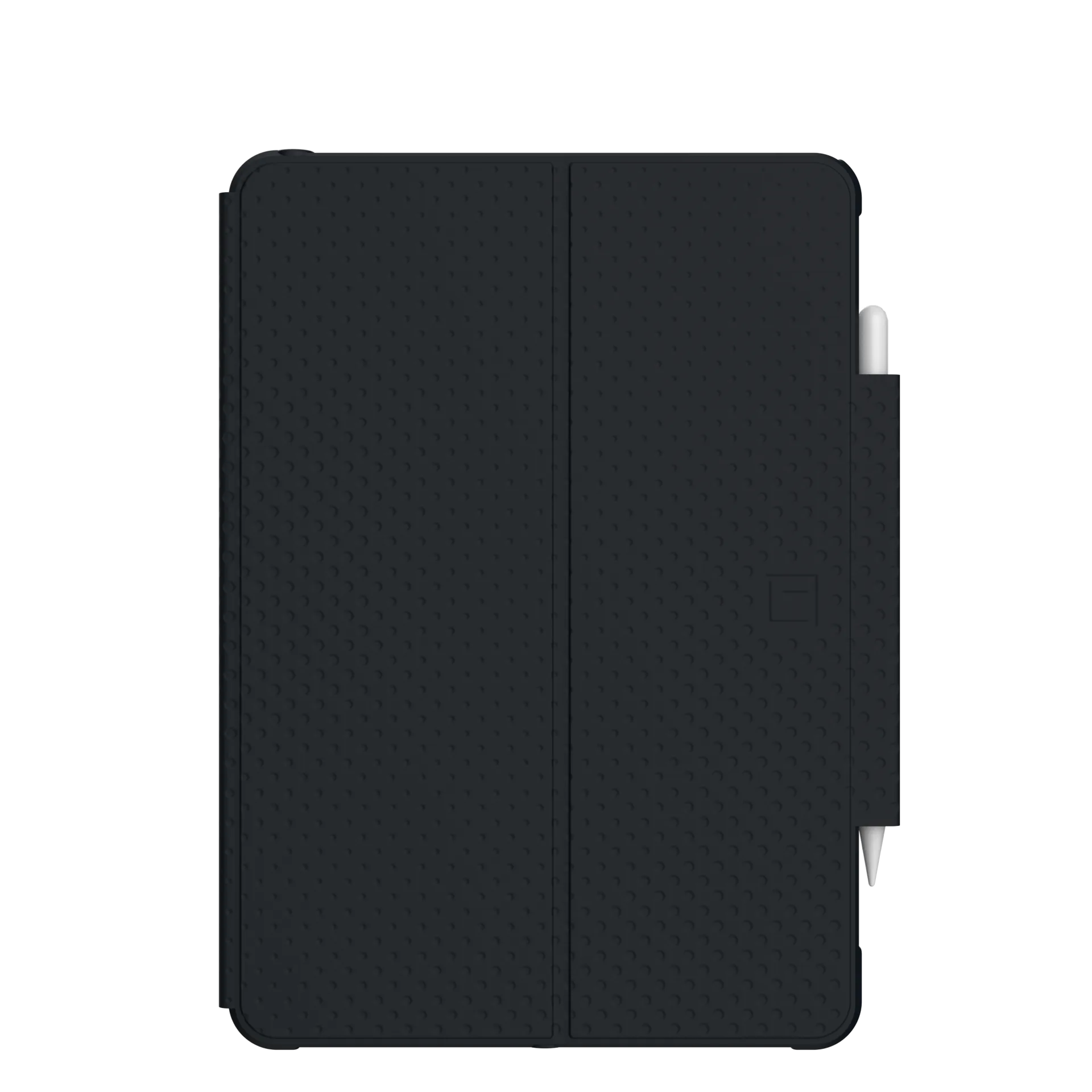
Характеристики
Виробник:
UAG
Матеріал:
Поліуретан, полікарбонат
Сумісність:
iPad 10.2" (7th gen), iPad 10.2" (8th gen), iPad 10.2" (9th gen)
Опис
Чохол UAG [U] DOT for iPad 10.2"
Захистіть свій iPad із чохлом DOT. З ним вам не страшні жодні подряпини та удари з висоти кількох метрів, а також підкресліть свою унікальність разом із стильним чохлом – книжкою.

Дизайн
Цікавий та стильний дизайн із рельєфною точковою текстурою робить його сучасним. Він точно сподобається всім модникам, геть ці звичайні нудні накладки, які тільки псують загальну картину.
.jpg?1712650837350)
Надійний захист
М'який ударостійкий сердечник забезпечує додатковий захист від падінь та механічних подряпин. Створений для того, щоб ви могли завжди його носити з собою, при цьому не турбуючись про те, що з iPad 10.2" щось станеться.

Sleep/wake
Завдяки наявності спеціального магнітного кріплення у представленому чохлі можливе використання опції під назвою sleep/wake. Відразу після відкриття кришки ваш девайс миттєво активується та готується до роботи. При закритті – він припиняє роботу. Ця функція допоможе заощадити не тільки заряд акумулятора, але і ваш час.

Особливості:
- Обкладинка-фоліо з функцією автоматичного сну/пробудження;
- Антимікробні властивості на обкладинці TPU;
- Обкладинка-фоліо, що пройшла перевірку на протирання з медичною метою.

Подібні товари
Чохол Native Union Stow Slim Sleeve Case for iPad Pro 11" M4 & iPad Air 11" M2 - Slate (STOW-IPS-GRY-FB-V2)
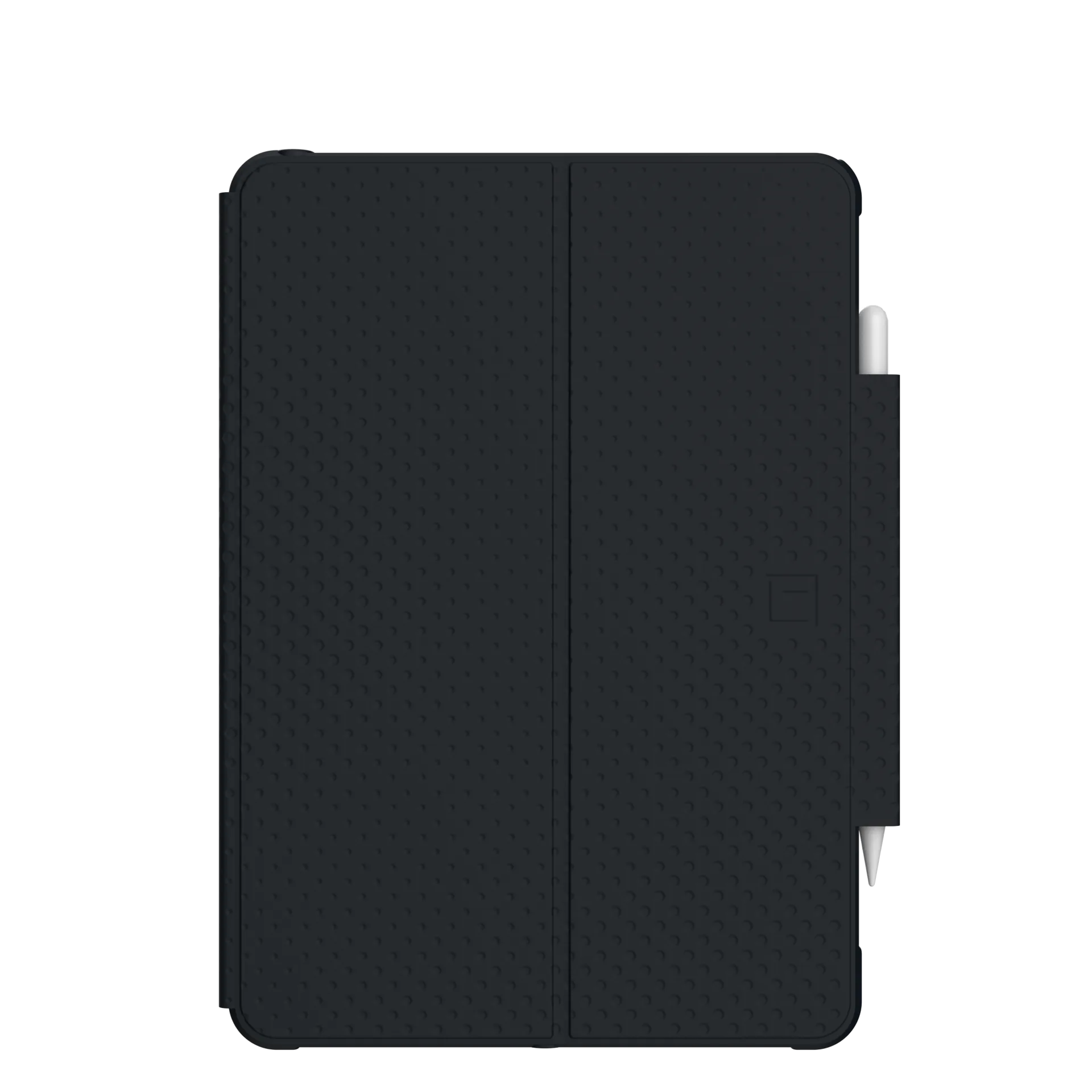
Чохол UAG [U] for iPad 10.2" 2019 | 2020 | 2021 DOT Black (12191V314040)
Підтвердження по SMS
×Код відправлено на





1712217002.webp)


1712217223.webp)




